您可能已经尝试将 AVI 视频上传到在线视频共享站点。 然而,唯一的结果是你的 AVI视频文件 因不兼容问题被拒绝。 尽管 AVI 是一种包含视频和音频数据的多媒体容器,但 Google 和其他视频流站点仍然不支持它。 那么为什么 FLV 视频如此受欢迎?
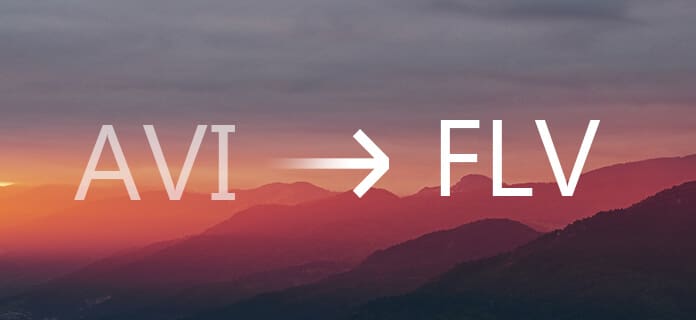
将AVI转换为FLV
实际上,FLV 允许用户以较小的文件大小包含相同的内容。 您可以在与观众在线上传的同时观看 FLV 视频。 因此,您可以通过将 AVI 转换为 FLV 来减少共享视频的时间。 基于以上原因,您需要选择一款合适的 AVI 转 FLV 转换器来在线共享 AVI 视频,这也是本文要讨论的主题。
Aiseesoft在全球拥有超过100亿客户 视频转换大师 为用户提供最佳的解决方案,以进行转换,下载,编辑和 增强视频 和Windows和Mac PC上的音频。 结果,您可以快速转换速度和高质量输出将AVI转换为FLV。 考虑到视频转换的不同要求,此AVI至FLV转换器允许用户将任何视频或音频转换为各种预设配置文件。 换句话说,您可以将AVI转换为流视频格式,包括FLV, MP4,WebM, WMV 和SWF直接。
步骤 1 将AVI视频添加到Video Converter Ultimate
在Windows或Mac计算机上免费下载并安装AVI至FLV视频转换器。 启动此程序,然后选择顶部工具栏上的“添加文件”以导入本地AVI文件。 实际上,您也可以直接将目标AVI视频拖放到其主界面。
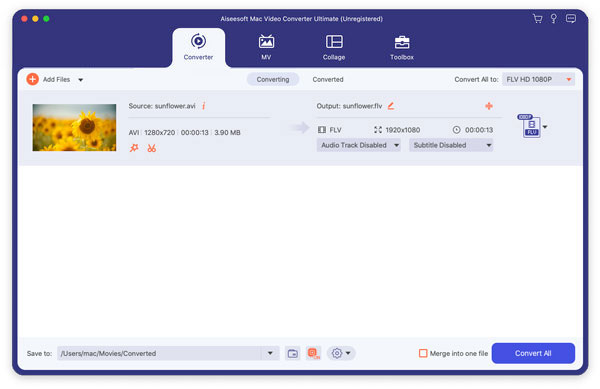
步骤 2 编辑AVI视频(可选)
如果不需要更改任何内容,则可以跳过此步骤。 否则,您可以选择“编辑”以访问所有视频和音频编辑工具。 弹出“编辑”窗口时,您可以看到6个不同的部分。 因此,您可以旋转,裁剪,加水印,增强视频质量,启用3D设置并应用效果。 通过使用其预览窗口,您始终可以查看即时视频和音频效果。 最后,选择“全部应用”或“应用”以保存您的更改。

步骤 3 将AVI转换为FLV
选择“配置文件”,并从此AVI到FLV转换器获取大量预设配置文件。 在此期间,您应从其下拉列表中单击“流视频”。 您可以选择“ FLV – Flash视频格式(* .flv)”或“ Flash H264视频(* .flv)”输出为FLV视频格式。
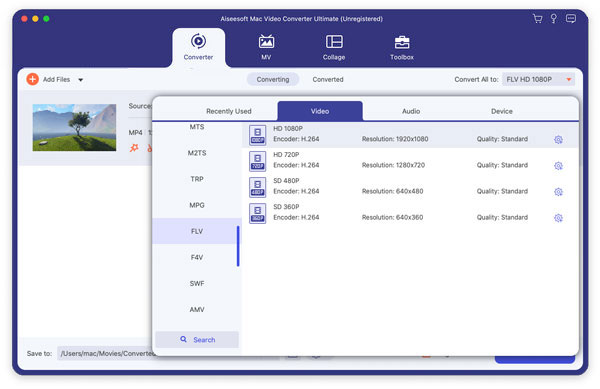
您还可以通过选择“设置”选项来调整配置文件设置。 最后,设置目标文件夹,然后单击“转换”以在Windows或Mac上将AVI转换为FLV。
当然,您可以使用在线视频转换器免费将AVI在线转换为FLV。 尽管您可能无法转换无限制的视频,并且大多数AVI到FLV在线转换器都获得了很多过滤器。
优点:
缺点:
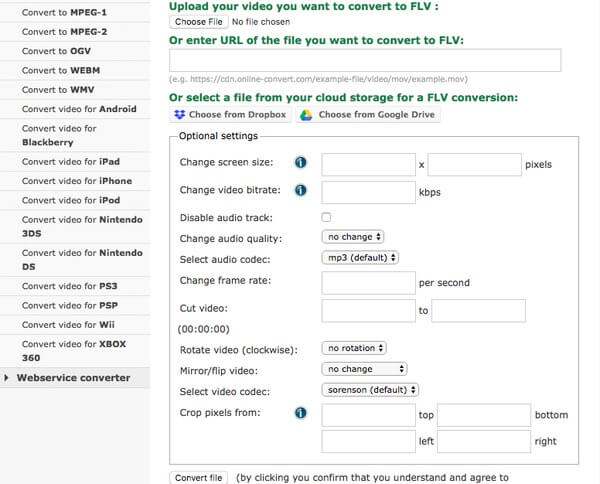
优点:
缺点:
优点:
缺点:
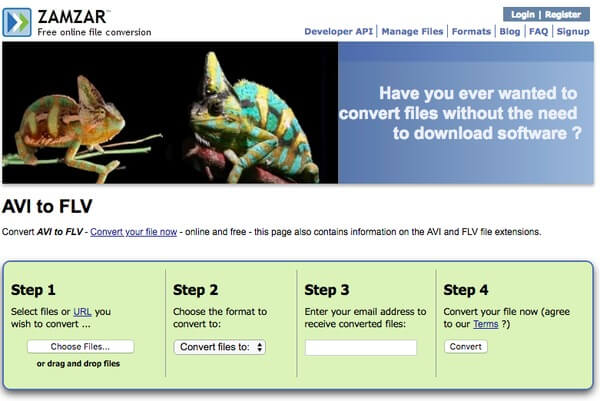
优点:
缺点:
优点:
缺点:
Video Converter Ultimate与5种最佳在线AVI至FLV转换器的比较
| 强大的编辑工具 | 实时预览窗口 | 批量将AVI转换为FLV | 无限AVI至FLV视频转换 | 提高视频质量 | |
|---|---|---|---|---|---|
| 视频转换大师 | 有 | 有 | 有 | 有 | 有 |
| 在线转换 | 有 | 没有 | 没有 | 没有 | 没有 |
| Convert.Files | 没有 | 没有 | 没有 | 没有 | 没有 |
| Zamzar | 没有 | 没有 | 没有 | 没有 | 没有 |
| Aconvert | 基础 | 没有 | 没有 | 没有 | 没有 |
| FreeFileConvert | 没有 | 没有 | 最多转换5个AVI文件 | 总计高达300MB | 没有 |
从此表中,您可以看到更明显的比较,并得出的结果是Video Converter Ultimate比在线FLV视频转换器做得更好。 因此,如果您追求的是高质量输出和更好的视觉体验,那么Video Converter Ultimate应该是Windows和Mac平台上最好的AVI至FLV转换器。